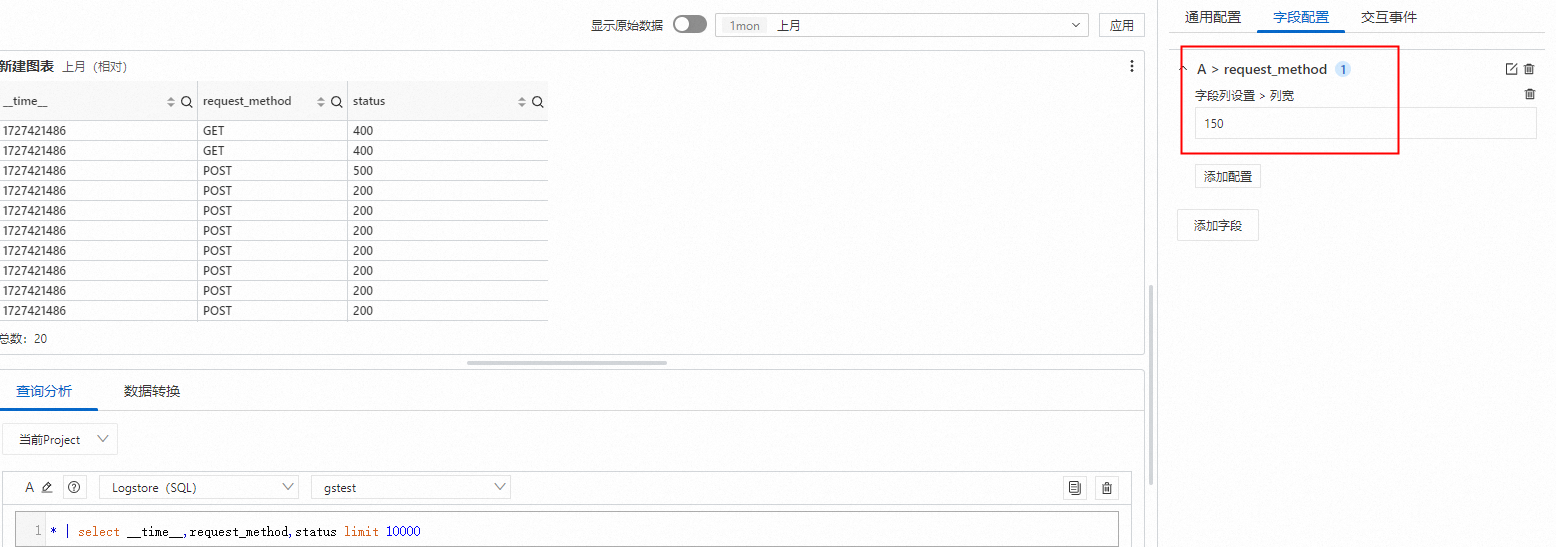當您的資料量過大或者一列資料包含較多的內容,想在儀錶盤裡查看資料,您可以調整表格的行高列寬。
前提條件
效果概覽
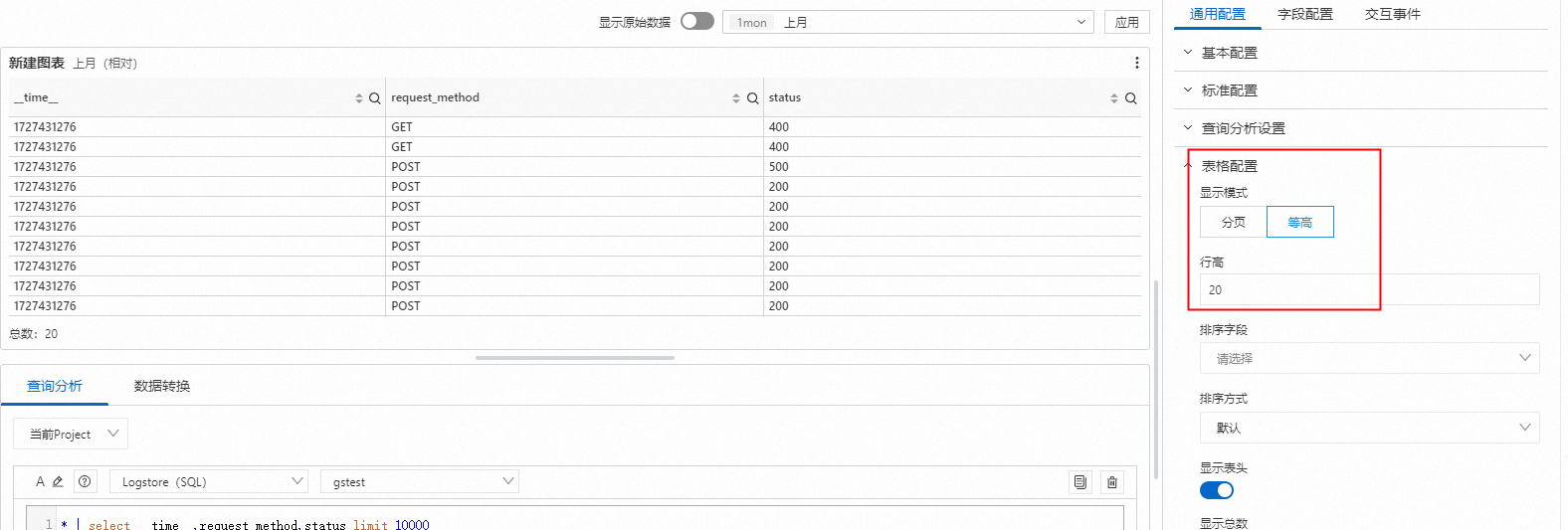
查詢和分析:可以在控制台查詢和分析日誌,例如日誌檢索、日誌彙總、日誌統計等。
添加統計圖表:每個儀錶盤由多個統計圖表組成,每個圖表實際是一個或多個查詢分析語句。
設定行高列寬:設定表格中的行高和列寬。
步驟一:查詢和分析
登入Log Service控制台。在Project列表地區,單擊目標Project。

在控制台左側,單擊日誌儲存,在日誌庫列表中單擊目標Logstore。

輸入查詢和分析語句,然後單擊最近15分鐘,設定查詢和分析的時間範圍。
例如,查看匯入檔案的路徑和匯入數量,其查詢和分析語句如下:
* | select split_part(request_uri,'?',1) as path, count(1) as pv, '' as empty, 'NaN' as nan group by split_part(request_uri,'?',1) order by pv desc limit 10
步驟二:添加統計圖表
在左側導覽列中,選擇。在儀錶盤列表中,單擊目標儀錶盤。在目標儀錶盤右上方,單擊編輯。在儀錶盤編輯模式下,單擊。
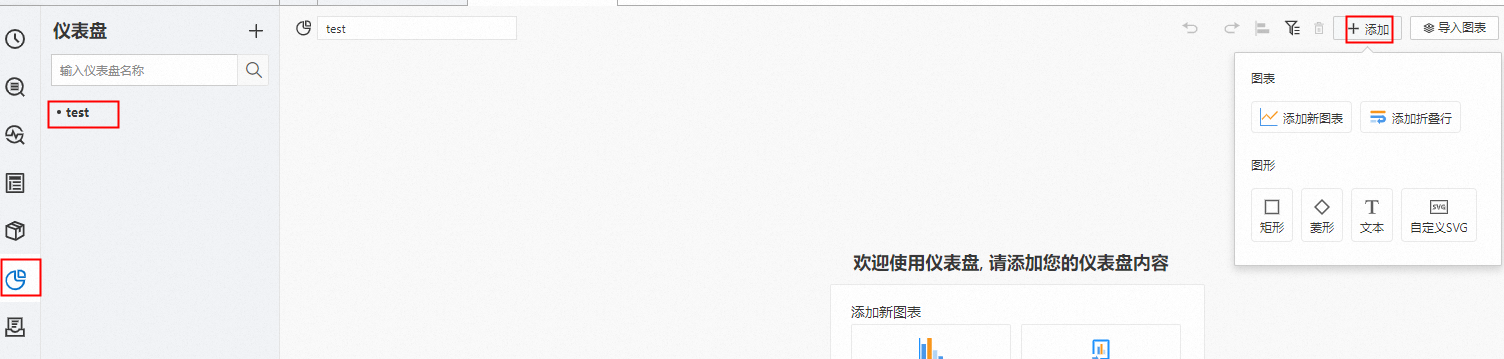
在選擇
 。在查詢分析頁簽中,選擇Logstore(SQL)(此處以Logstore為例)和目標Logstore,輸入查詢語句。
。在查詢分析頁簽中,選擇Logstore(SQL)(此處以Logstore為例)和目標Logstore,輸入查詢語句。在頁面右上方的下拉式清單中,選擇時間範圍例如最近15分鐘,單擊應用。
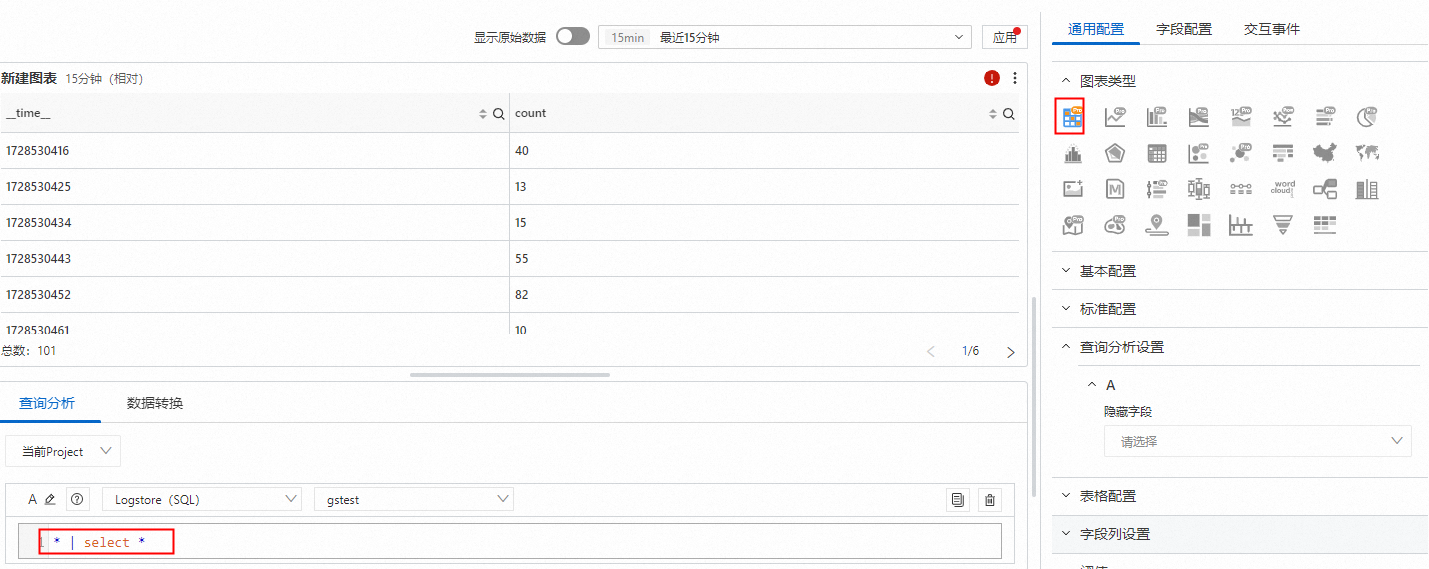
步驟三:設定行高列寬
設定行高
:行高輸入20,代表每行的行高。
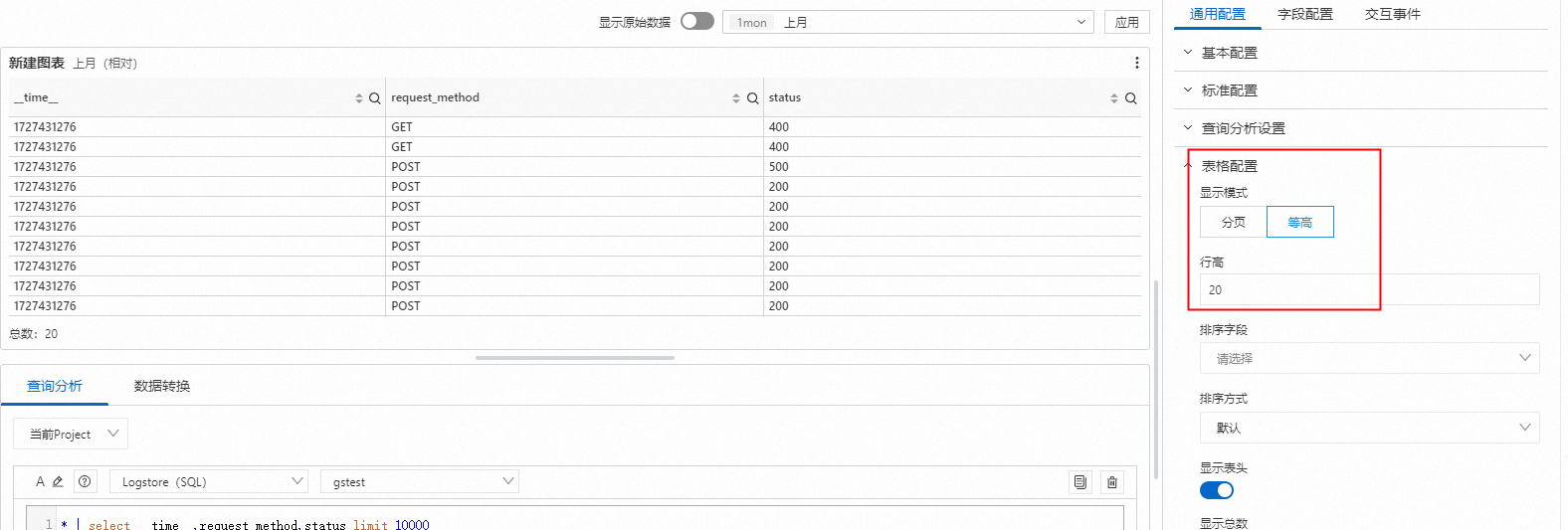
設定列寬
統一修改每一列的寬度
:列寬輸入200,代表每列的寬度都是200。
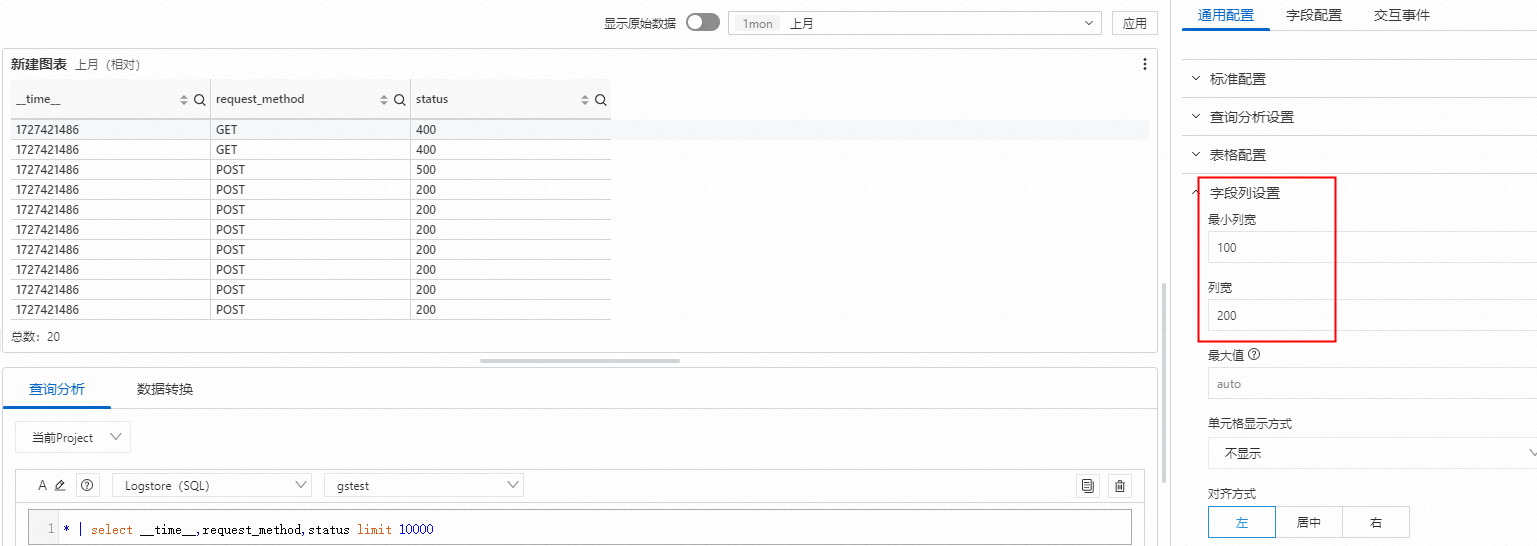
具體修改某一列的寬度
:輸入150,代表request_method當前列寬150。